Hoe uw pc te beschermen tegen virussen, porno en advertentiesites met de hosts van het bestand
- Wat is het Hosts-bestand?
- Waar het hosts-bestand te vinden
- Hoe een website te blokkeren met behulp van het hosts-bestand
- Blokkering van malware, sites voor volwassenen, goksites tot het maximum
Lees hoe gemakkelijk het is om malware, sites voor volwassenen, goksites op uw computer te blokkeren . Hoe een website te blokkeren met behulp van het hosts-bestand. Staat u uw kleine kinderen al toe om achter de computer te zitten en na te denken over hoe u ze kunt beschermen tegen ongewenste inhoud? Je wilt ze niet per ongeluk malware gedownload (virussen, wormen, Trojaanse paarden, spyware, bots, etc.) dat kan uw computer of gegevens erop beschadigen ?  inhoud:
inhoud:
- Wat is het hosts-bestand?
- Waar vind je het hosts-bestand?
- Hoe een website te blokkeren met behulp van het hosts-bestand?
- Blokkering van malware, sites voor volwassenen, goksites tot het maximum.
Wat is het Hosts-bestand?
Wil je hun toegang tot sociale netwerken, sites voor volwassenen, gokken of andere sites die niet veilig voor je lijken, beperken? Voor dit alles zijn er talloze software van derden om ongewenste inhoud te blokkeren en te verwijderen, maar de eenvoudigste en meest effectieve manier is om het hosts-bestand te gebruiken. Het is een ingebouwde Windows-optie in elke versie van dit besturingssysteem.
Het bestand hosts is een eenvoudig tekstdocument dat door uw computer wordt gecontroleerd telkens wanneer u verbinding maakt met een domeinnaam. Dat wil zeggen, u kunt het gebruiken om verzoeken om te leiden naar sites die waarschijnlijk niet toegankelijk zijn voor uw computer. We geven een voorbeeld van hoe je het hosts-bestand kunt gebruiken om hele categorieën van websites op elke pc te blokkeren met behulp van kant-en-klare lijsten, gevonden op github .
Waar het hosts-bestand te vinden
Als u Windows 8, 8.1 of Windows 10 gebruikt, bevindt het hosts-bestand zich in:
C: \ windows \ system32 \ drivers \ etc \ hosts
In Windows 8 of 10 moet dit bestand in de toepassing worden geopend als de beheerder van de computer. Zoek voor Windows 8 gewoon Kladblok op in de zijbalk, klik met de rechtermuisknop op Kladblok in de lijst met zoekresultaten en selecteer Uitvoeren als beheerder .
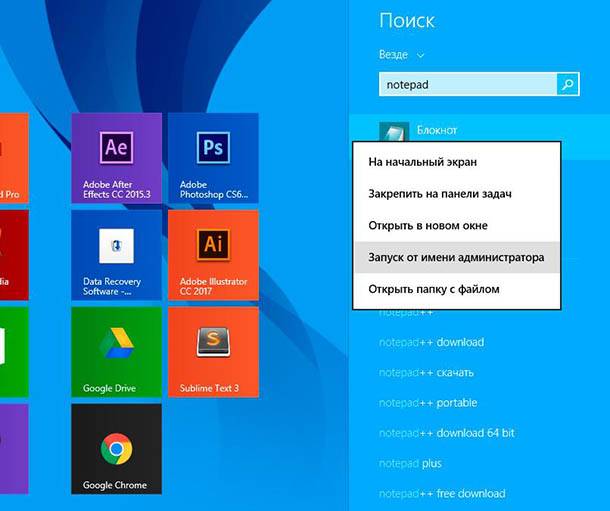
Bevestig "Uitvoeren als beheerder" door op "Ja " te klikken.

Ga in het geopende "Notepad" -venster naar het hoofdmenu "Bestand" - "Openen" en ga naar het onderstaande adres en open het hosts-bestand voor bewerking (zet het scherm "Alle bestanden (*. *)" Aan om het Hosts-bestand te selecteren):
C: \ windows \ system32 \ drivers \ etc \ hosts
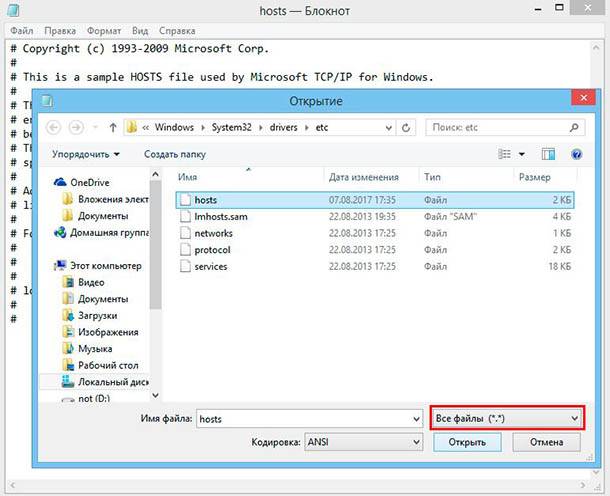
Als u Windows 10 gebruikt, vindt u Kladblok in het Start-menu en deze actie ziet er als volgt uit:
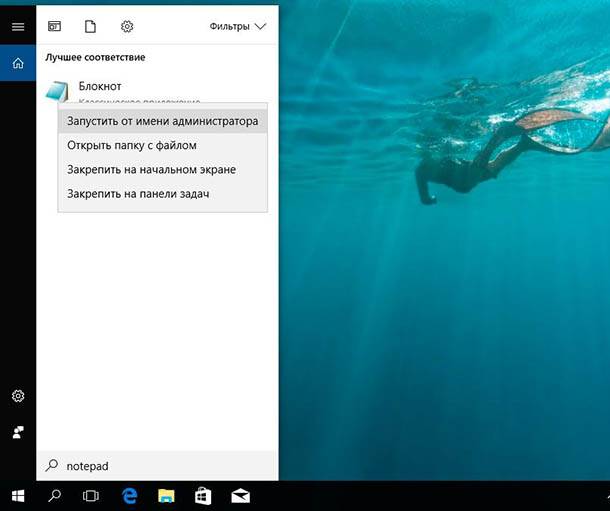
Vervolgens moet je alles op dezelfde manier doen als in Windows 8.
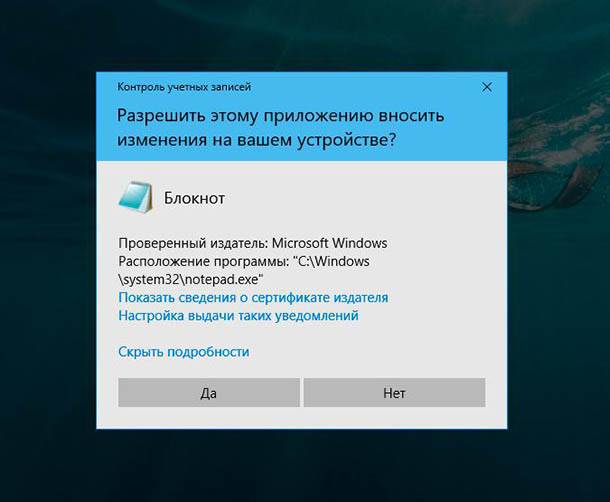
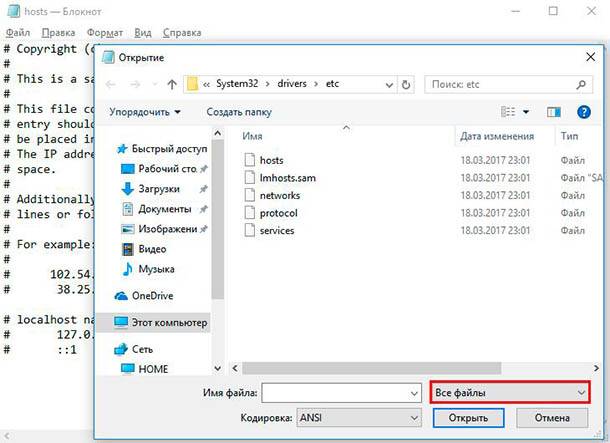
Om het hosts-bestand in Windows 7 te openen, moet u ook Notepad als een beheerder gebruiken. Ga naar het menu "Start" - "Mijn programma's" - "Standaard" - klik met de rechtermuisknop en selecteer "Uitvoeren als beheerder" .
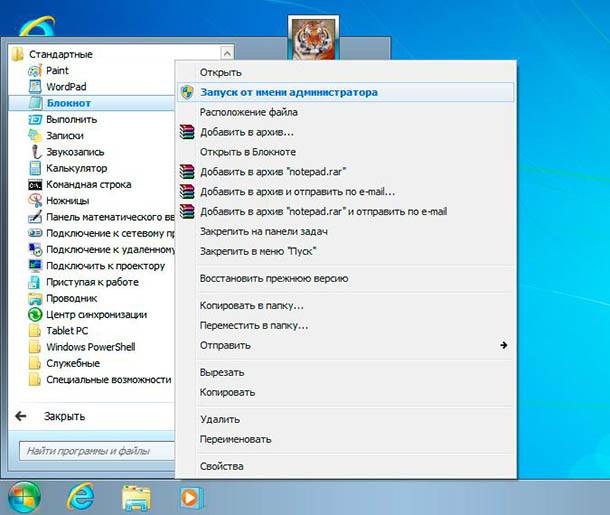
Daarna, ook in het "Notepad" -venster , ga je naar het hoofdmenu "Bestand" - "Openen" en ga je naar het onderstaande adres en open je het hosts-bestand voor bewerking. Vergeet niet rechts van het veld "Bestandsnaam" in plaats van "Tekstdocumenten" het item "Alle bestanden" te selecteren .
C: \ windows \ system32 \ drivers \ etc \ hosts
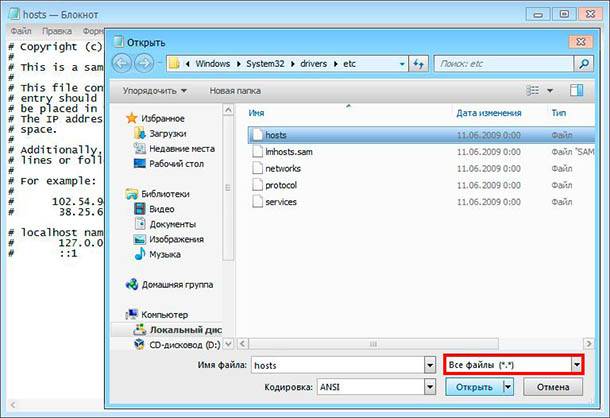
Hoe een website te blokkeren met behulp van het hosts-bestand
Stel dat u een specifieke site wilt blokkeren, zoals het sociale netwerk van Facebook. Het relatief eenvoudig maken. Open eerst de hosts een bestand en voeg vervolgens deze enkele regel toe aan het einde van het document, zoals weergegeven in de afbeelding:
0.0.0.0 www.facebook.com
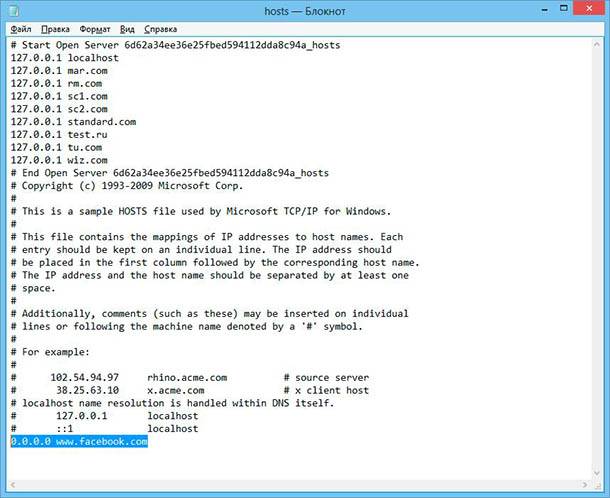
Sla het document op, als u Kladblok als een beheerder uitvoert , zijn er geen problemen met het opslaan in de Windows- map. Nadat u het bestand hebt opgeslagen, moet u de computer opnieuw opstarten of de DNS-cache wissen.
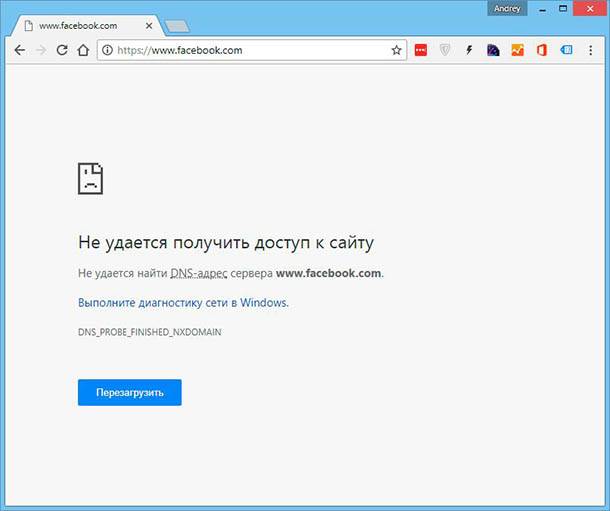
Dus waarom werkt dit? De tekst die we hebben toegevoegd
0.0.0.0 www.facebook.com
Dit is het basisprincipe van het werken met het hosts-bestand. Laten we nu deze benadering gebruiken om alles te blokkeren!
... absoluut ALLES!
Blokkering van malware, sites voor volwassenen, goksites tot het maximum
Als jij wil je allerlei soorten kwaadwillende sites blokkeren : Malware - sites, sites voor volwassenen, goksites ... Allereerst moet u URL's met betrekking tot deze activiteit vermelden of downloaden, of deze downloaden op internet.
Gelukkig, Github heeft al eenvormige lijsten van dergelijke hosts , iemand heeft deze klus voor je gedaan. Op deze pagina vindt u curatorlijsten die zijn samengesteld door de gezamenlijke inspanningen van veel gemeenschappen. Hier kunt u hosts-bestanden downloaden voor het blokkeren van websites die zijn gecompileerd in categorieën of in verschillende combinaties van categorieën.
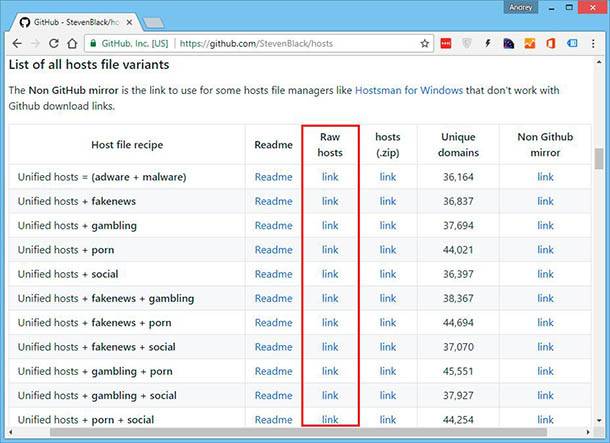
Alle bestanden in de lijst blokkeren advertenties en malware, de rest voegt toe aan de lijst met ongewenste URL's: sites voor volwassenen, goksites, nep-nieuwssites en zelfs sociale netwerken. Zoek de combinatie van categorieën van hosts die u wilt blokkeren en klik vervolgens op de link link naast het gewenste bestand en de inhoud wordt geopend in een nieuw browservenster.
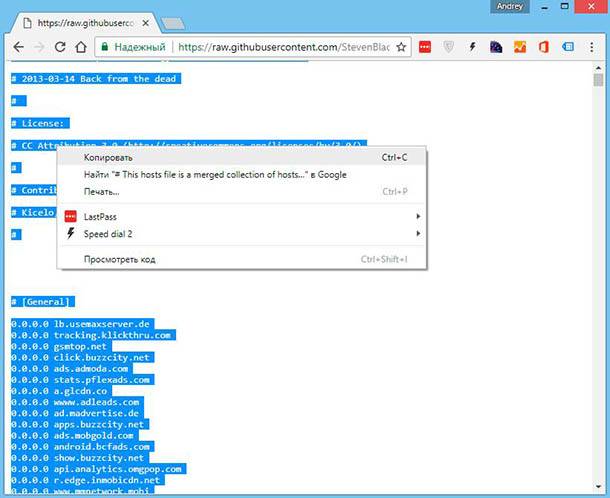
Selecteer alle tekst of alleen het benodigde gedeelte, kopieer het en plak het in het hosts-bestand op uw pc. Sla het op en nu wordt de toegang tot deze sites automatisch geblokkeerd op uw computer. Vergeet niet het programma uit te voeren waarin u het hosts-bestand als een beheerder bewerkt, anders kunt u het niet opslaan in de Windows- map.
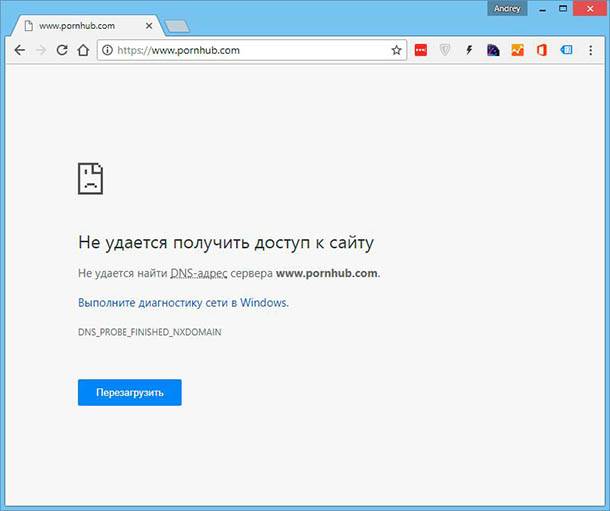
Er zijn nu geen sites voor volwassenen, geen gokken, geen advertenties. Bescherm uw kinderen en uw computer nu!
Wat is het Hosts-bestand?Staat u uw kleine kinderen al toe om achter de computer te zitten en na te denken over hoe u ze kunt beschermen tegen ongewenste inhoud?
Waar vind je het hosts-bestand?
Hoe een website te blokkeren met behulp van het hosts-bestand?
Wat is het Hosts-bestand?
Wil je hun toegang tot sociale netwerken, sites voor volwassenen, gokken of andere sites die niet veilig voor je lijken, beperken?
Dus waarom werkt dit?